WLV: WING LEVELER (assiette des ailes): Maintiendra l'assiette des ailes le temps que vous décidiez l'opération suivante.
|
|
|
- Martin Joseph
- il y a 8 ans
- Total affichages :
Transcription
1 UTILISATION DU FMS - X-PLANE WLV: WING LEVELER (assiette des ailes): Maintiendra l'assiette des ailes le temps que vous décidiez l'opération suivante. HDG: HEADING HOLD (Tenue de cap).suivra l'indicateur de cap du HSI ou du gyro directionnel. LOC : Localiseur. Dirigera vers une VOR ou une radiale ILS ou une destination GPS... et le GPS peut obtenir ses informations depuis le FMS si le GPS est réglé pour cela (expliqué ci-après) HOLD : (Tenue de l altitude) Maintiendra l'altitude présélectionnée en levant ou abaissant le nez de l'appareil V/S : Maintiendra une VITESSE VERTICALE constante en levant ou abaissant le nez de l'appareil SPD : (Speed) Vitesse :Maintiendra la VITESSE AIR présélectionnée en abaissant ou levant le nez de l'appareil (sans la gestion automatique de la puissance- throttle) FLCH : (Flight Level Change) (Modification du niveau de vol) : Maintiendra la VITESSE AIR présélectionnée en abaissant ou levant le nez de l'appareil (sans la gestion automatique de la puissance- throttle) Cela est généralement utilisé sur les avions de ligne pour changer d'altitude en laissant le pilote ajouter ou enlever de la puissance pendant que l'appareil prend son assiette optimum pour obtenir la vitesse air la plus efficace. S'il ajoute de la puissance l'appareil monte. S'il en enlève l'appareil descend SPD and FLCH : sont actuellement deux fonctions identiques dans x plane: elles lèvent ou abaissent le nez l'appareil et donc ajouter ou retirer la puissance entraînera une montée ou une descente de l'appareil PTCH ( tangage): (PitchSync) : A Utiliser pour maintenir l'assiette longitudinale; c'est couramment utilisé dans les King-Airs pour maintenir l'assiette pendant que le pilote décide de l'opération suivante G/S : Glideslope( pente de descente pour l atterrissage): Fera suivre la pente de descente finale lors d'une approche ILS
2 VNAV : Navigation verticale - Fera voler automatiquement aux altitudes saisies dans le FMS (Flight Management System - Système de gestion de vol) que suivra le pilote auto. (explication plus bas) BC ( back course): Tous les ILS de la planète ont un, peu connu, deuxième localiseur qui va dans le sens opposé au LOC d approche Ceci est utilisé pour les approches ratées vous permettant ainsi de voler dans l axe de la piste même après l avoir survolée et dépassée. Par mesure d'économie certains aéroports n'installent pas de second ILS pour l'atterrissage sur la même piste depuis l'autre direction mais vous feront utiliser le localiseur a l'envers ( comme un second) pour une arrivée sur la piste par la direction opposée à celle de l' ILS normal Ceci est appelé BACK COURSE ILS. (radiale ILS inverse) Utiliser le même ILS dans les deux sens a des avantages (moins cher) mais un inconvénient : l'aiguille de déflexion de vos instruments est inversée quand vous n'êtes plus sur la bonne route vers l' ILS Appuyez sur le bouton BC de l'auto pilot (back course) dans ce cas. Cela permettra au pilote auto de réaliser que l'aiguille de déflexion est inversée et de faire votre approche Note: les HSI n'inversent pas la déflexion visible de l'aiguille en mode BC car vous retourneriez de 180 degrés le gisement de l'aiguille de déflexion pour aller en direction opposée et donc inverseriez l'inverse Il est à noter que le GLIDESLOPE n'est pas disponible en BC, vous devrez utiliser seulement la partie localiseur de la procédure
3 UTILISATION En premier lieu, allumons le pilote automatique (AP=PA) Le bouton de mise en service du PA est un bouton FLIGHT DIRECTOR MODE avec trois modes : OFF, FDIR, AUTO ce qui signifie ceci: Si le FLIGHT DIRECTOR (directeur de vol) est sur OFF essayez d'utiliser l'autopilote. rien ne se passe quand vous Si le FLIGHT DIRECTOR est sur ON l'autopilote ne contrôlera pas physiquement l'appareil mais activera les indicateurs (petites ailes) sur votre horizon artificiel que vous pouvez essayer de suivre pour réaliser le vol programmé dans l'ap. C'est vous même qui pilotez l'avion. A ce stade le directeur de vol suit le mode du pilote automatique que vous avez sélectionné et vous suivez le directeur de vol quand vous pilotez l'avion Si le directeur de vol est mis sur AUTO les servocommandes de l'avion piloteront l'avion suivant le mode de PA sélectionné. En d'autres mots, si vous avez un bouton FLIGHT DIRECTOR assurez vous qu'il est enclenché pour le mode de guidage désiré : pas de FLIGHT DIRECTOR, ou FLIGHT DIRECTOR seul ou AUTO pour une conduite de vol par les servos Maintenant que vous avez mis le FLIGHT DIRECTOR dans le mode adéquat voyons les différents modes que vous pouvez utiliser pour commander ce directeur de vol et les possibilités de servo-pilotage WING-LEVELER AND PITCH SYNC: Enclenchez les pour maintenir les assiettes latérales et longitudinales dans l'axe Q- qu elles ont au moment de leur enclenchement HEADING, ALTITUDE, VERTICAL SPEED, SPEED-HOLD,FLIGHT-LEVEL- CHANGE, AUTO THROTTLE : Enclenchez les et ils maintiendront les valeurs présélectionnées dans les sélecteurs correspondants dont la plupart s'auto régleront avec la vitesse et altitude en cours au moment où elles sont entrées, de façon à faire des transitions douces. Maintenant voilà ce que cela signifie en premier: Si on active simplement le bouton VVI, le PA affichera et maintiendra votre vitesse verticale du moment. Même chose pour la vitesse ou l'altitude.
4 Mais qu en est-il si vous voulez que votre avion atteigne une nouvelle altitude? Bon à ce point vous devrez vous demander: Est-ce que je veux maintenir une vitesse verticale constante jusqu'à cette nouvelle altitude ou est-ce que je veux maintenir une vitesse air constante jusqu'à cette altitude? Comme les avions sont plus efficaces à une certaine vitesse air constante, maintenir une vitesse air constante pour monter est en général plus efficace. Commençons à voir tout de même le cas de la vitesse verticale constante Disons que vous volez a 5000 pds et que vous enclenchiez ALT. Ceci affiche votre altitude actuelle de 5000 pds. Maintenant disons que vous voulez monter a 9000 pd. D'abord vous entrez 9000 pds dans la fenêtre du sélecteur d'altitude. Notez que l'avion n'y va pas encore! L'étape suivante est de décider comment vous voulez vous rendre à 9000pd. Enclenchez le bouton VVI et l'avion va capter votre VVI courante (peut être 0) et augmentez ou diminuez la VVI pour vous rendre a 9000 pds plus ou moins vite. Quand vous atteindrez 9000pds le PA désengagera automatiquement le mode VVI et reviendra directement en mode altitude à votre nouvelle altitude Voyons comment font les pilotes d'avions de ligne: Vous êtes à 5000pds en altitude et à vitesse constante Vous entrez 9000pds car vous voulez monter. Vous enclenchez FLCH et SPD. Ceci fait abaisser ou lever l'appareil pour maintenir la vitesse indiquée actuelle. Maintenant ajoutez une dose de puissance et le nez va cabrer pour empêcher la vitesse d'augmenter et vous montez. Quand vous arrivez a 9000 pds le PA de l'avion abandonnera le mode SPEED HOLD pour passer en mode altitude HOLD et se maintenir a 9000 pds jusqu'à de nouvelles instructions
5 Comme vous le voyez la vitesse air ( IAS) et la vitesse verticale ( VVI) seront maintenues «au poil» jusqu à ce que vous ayez atteint l altitude que vous avez programmé, point à partir du quel le PA va abandonner ce mode pour passer en mode ALT HOLD. La même chose se passera avec le GLIDESLOPE si celui-ci est armé (allumé parce que vous avez appuyé sur le bouton) le PA va abandonner votre mode vertical au moment ou le mode GLIDESLOPE s engage. La même chose se passera avec le LOCALISEUR si celui-ci est armé (allumé parce que vous avez appuyé sur le bouton) le PA va abandonner votre mode de maintien de cap au moment ou le LOCALISEUR s engage. Cela s appelle intercepter le LOCALISEUR ou le GLIDESLOPE PITCH SYNC avec BOUTON JOYSTICK PITCH SYNC (bouton joystick de synchronisation de l assiette longitudinale) Vous pouvez assigner un bouton joystick comme synchronisateur d assiette. Dans ce cas l AP va faire correspondre ses réglages avec ce que vous faites faire a l avion en vol puis quand vous relâchez le bouton PITCH SYNC l AP chargera le maintien du cabrage courant (activation des servocommandes) et maintiendra la vitesse verticale, l altitude ou assiette auxquels vous faites voler l appareil. Et comment cela fonctionne t il? Voici un exemple : Disons que vous volez a 3000 pds en mode ALT. Le PA maintient l altitude pour vous. Vous appuyez sur le bouton PITCH SYNC du joystick. Quand vous faites ceci les servocommandes libèrent le cabrage et vous laissent les commandes de vol vous montez, disons, à 3500 pds (PA toujours en mode ALT) et vous relâchez le bouton joystick PITCH SYNC. A ce point le PA va essayer de voler à 3500 pds puisque vous étiez en mode ALT HOLD a 3500 pds au moment où vous avez relâché le bouton. Maintenant disons que vous volez en mode VVI Le PA va essayer de maintenir la vitesse verticale que vous aviez au moment où vous avez relâché le bouton joystick PITCH SYNC.
6 Maintenant disons que vous volez en mode SPEED ou LEVEL CHANGE Le PA va essayer de maintenir la vitesse air (en levant ou abaissant le nez) que vous aviez au moment où vous avez relâché le bouton joystick PITCH SYNC. Donc, quand vous appuyez sur le PITCH SYNC du bouton joystick l Autopilote libère les servocommandes et vous laisse piloter mais quand vous relâchez le bouton les servos prennent le relais et essayent de maintenir la vitesse l altitude ou la vitesse verticale que vous aviez au moment de relâcher le bouton PITCH SYNC du joystick. La même chose s applique a l angle de roulis (BANK ANGLE). Si vous êtes en mode WING LEVEL ou HEADING quand vous appuyez sur le bouton joystick PITCH SYNC l avion maintiendra l angle de roulis que vous aviez au moment où vous avez relâché sur le bouton joystick PITCH SYNC (notez que si l angle de roulis est inférieur à 6 degrés l avion maintiendra simplement l assiette latérale (WLVL) pensant que vous voulez contrôler l assiette longitudinale) UTILISATION DU LOC ET DU G/S Ce sont celles que personne n arrive à comprendre. En partie parce que les bonnes fréquences et le bon mode HSI doivent être utilisés et en partie parce qu elles ne feront rien tant que vous n intercepterez pas le bon circuit d approche qu elles recherchent et certains autres modes (chacun de ceux décrits plus haut) doivent être utilisés pour faire cela. Voici donc comment ils fonctionnent : Ces modes interceptent une direction ILS ou VOR ou GPS, donc ils doivent être évidemment capables de se caler sur les NAV1, NAV2 ou GPS. Mais lequel de ces trois signaux utiliser? La réponse est le bouton appelé «NAV-1 NAV-2 FMC/CDU (nommé «BUT-HSI-GPS» dans le dossier HSI) qui est le sélecteur de source du HSI. Voici pourquoi : l PA dirigera l avion selon ce qu affiche l HSI (Si vous en disposez), donc il vous faut décider de ce qu il va afficher : NAV1, NAV2 ou GPS (encore appelé FMC/CDU pour Flight Management Computer (ordinateur de gestion de vol) qui obtient son signal depuis le GPS) Une fois que vous avez décidé de ce que vous voulez voir afficher sur l HSI avec ce bouton c est ce que le PA suivra.
7 Si vous mettez ce bouton sur NAV1 l HSI montrera les déflexions (déviations) reçues par la radio NAV1, et l PA dirigera l avion vers les signaux VOR ou ILS reçus par la radio NAV1 si vous enclenchez les boutons LOC ou G/S. Si vous mettez ce bouton sur NAV2 l HSI montrera les déflexions reçues par la radio NAV2, et l AP dirigera l avion vers les signaux VOR ou ILS reçus par la radio NAV2 si vous enclenchez les boutons LOC ou G/S. Si vous mettez ce bouton sur FMC/CDU l HSI montrera les déflexions reçues par LE GPS (réglé manuellement ou par le FMS automatiquement), et l PA dirigera l avion vers cette destination GPS si vous enclenchez le bouton LOC. Rappelez vous que si vous entrez des destinations dans le FMS, elles seront automatiquement envoyées dans le GPS, ainsi le PA les suivra si vous sélectionnez LOC. Bon, maintenant que vous savez comment envoyer le bon signal (NAV1, NAV2, ou GPS) vers l AP pour le LOC et G/S (navigation latérale et verticale), comment utiliserez vous ces modes? Voici la réponse : LOC : Navigation latérale vous dirigera immédiatement vers une destination GPS une fois enclenchée, mais, il ne suivra une radiale VOR ou localiseur ILS que lorsque l aiguille de déflexion revient de sa position de déflexion maximale vers le milieu. Ceci signifie que si vous avez une déflexion maximale de l aiguille ILS (simplement parce que vous ne vous dirigez pas encore vers le localiseur) le mode LOC se positionnera en mode ARMED (jaune), et ne fera rien faire du tout à l avion. Vos modes HDG (cap) ou WLVL (assiette) seront maintenus (si engagés). Vous pouvez aussi voler en manuel jusqu à ce que l aiguille du localiseur commence à se déplacer vers le centre. Quand cela arrive, le LOC va soudainement aller de la position armée (ARMED) (jaune) vers ACTIVE, (verte ou brillante) et commencer à piloter l avion pour vous, désengageant les modes précédents. Pourquoi cela? Parce qu en général vous allez voler en mode HEADING jusqu'à l interception du LOC et dès que l aiguille commence son recentrage vous voudrez que le PA oublie le cap pour vous diriger vers le LOC et vous poser sur la piste. Ou bien simplement volez en manuel vers le localiseur sans autopilote du tout.
8 Ce qui est intéressant c est que ce mode ressemble beaucoup aux modes d altitude. Ainsi le localiseur est armé (ARMED) en appuyant sur le bouton LOC, et vous pouvez faire ce que vous voulez jusqu à l engagement du localiseur qui prend alors le contrôle du vol latéral. L altitude est aussi ARMED (toujours, et automatiquement) et vous pouvez voler n importe quelle assiette, altitude ou vitesse (programmée manuellement ou via le PA) jusqu à ce que l altitude programmée soit atteinte, moment où le pilote se mettra automatiquement en mode ALT HOLD et maintiendra l altitude. G/S : Comme pour la navigation latérale la navigation verticale ne fera rien tant que l aiguille de GLIDESLOPE ne commence a bouger Mais à la différence de l aiguille du LOC le mode G/S ne fera rien tant que l aiguille ne sera pas revenue complètement au centre Pourquoi? Parce qu en général votre avion est en mode ALT HOLD jusqu'à l interception du GLIDE point auquel l avion doit arrêter de maintenir l altitude et commencer à descendre vers la piste. En d autres mots, le mode G/S va passer automatiquement de la position ARMED au mode ACTIVE une fois l appareil placé au centre du GLIDESLOPE Comment donc utiliser ces instruments pour voler en ILS? Encore loin de l ILS et en dessous du GLIDESLOPE Appuyer sur le bouton HOLD ou ALT pour maintenir l ALTITUDE en cours Entrer un cap dans la fenêtre de cap HEADING pour le suivre jusqu'à l interception de l ILS Appuyer sur le bouton HEADING pour maintenir ce cap- appuyer sur le bouton LOC pour l armer (ARMED) (il prend la couleur jaune) Appuyer sur le bouton G/S pour l armer (ARMED) (il prend la couleur jaune) Maintenant dès que vous interceptez le LOC Le LOC passera du jaune au vert (ou brillante) abandonnant le mode HDG et vous dirige vers le localiseur- Maintenant dès que vous arrivez au milieu du GLIDESLOPE Le G/S passe du jaune au vert (ou brillante) abandonnant le mode ALTITUDE HOLD pour suivre le GLIDESLOPE.
9 - Le PA vous emmènera directement vers la piste et coupera même les gaz si le mode AUTOTHROTTLE est engagé - Tout comme sur un vrai avion ces choses fonctionnent bien si vous interceptez le localiseur suffisamment loin (AU DELA de la marque extérieure) et EN DESSOUS du GLIDESLOPE interceptant le localiseur à un angle inférieur à 30 degrés par rapport à sa direction et à une altitude stable au moment de l interception. Si vous êtes au dessus du GLIDESLOPE, ou croisez le localiseur à un angle trop important ou trop prés de l aéroport, le PA ne sera pas capable de manœuvrer l avion pour l atterrissage comme cela m est arrivé maintes fois dans X-PLANE Vous savez maintenant comment on vole avec le PA Voyons comment on vole avec un PLAN FMS Plusieurs choses doivent se passer. Vous devez entre votre plan de vol complet dans le FMS Vous devez régler votre HSI sur GPS, et non pas sur NAV1 ou NAV2 car rappelez vous, que l autopilote vous dirigera ce qu il voit sur l HSI Vous devez avoir le bouton LOC positionné sur ON puisque ce bouton fait que le PA suit le localiseur (ou ce qu indique le HSI ) Vous devez avoir le bouton FLIGHT DIR réglé sur AUTO, de façon a faire fonctionner les servocommandes Le bouton VNAV doit être enclenché si vous voulez que le FMS charge aussi les ALTITUDES dans la fenêtre de sélection d altitude. Faites tout cela et l avion suivra n importe quel plan FMS, en admettant bien sûr que votre appareil soit doté de tous ces équipements, tous les avions ne le sont évidemment pas. Maintenant, la question que se posent beaucoup de gens est la suivante : COMMENT EST-CE QUE J UTILISE LE FMS? C est assez simple Ouvrez le Boeing777 ce coup ci appuyez sur le bouton INIT du FMS Ceci initialise le FMS pour recevoir un plan de vol.
10 Appuyez sur le bouton AIRP : ceci indique au FMS que vous êtes sur le point de vous rendre à un aéroport. Maintenant entrez l ID identifiant de 4 lettres -de l aéroport où vous désiriez aller en utilisant le clavier alphanumérique du FMS avec la souris. Maintenant, si vous le désirez appuyez sur le bouton situé à côté de la ligne FLY AT---- FT sur le bord gauche du FMS et entrez l altitude désirée, à nouveau sur le clavier du FMS (toujours 5 chiffres, ex : 500 pieds= 00500) Maintenant si vous désirez faire plus que seulement vous diriger vers un aéroport appuyez sur la touche NEXT du FMS et répétez les étapes précédentes pour entrer le prochain point de navigation. VOR, NDB, INT (FIX) Il existe une flèche retour pour effacer les erreurs, des boutons VOR, NDB, FIX, et LAT/LON pour entrer ces types de destinations, ainsi que des boutons PREV/NEXT pour vous permettre de circuler à travers votre plan, ainsi qu un bouton LD ou SA qui charge ou sauvegarde les plans de vol que vous voudriez réutiliser Maintenant que vous avez entré votre plan de vol dans le FMS, décollez et mettez le bouton «SOURCE» du HSI sur GPS de façon à ce que l HSI reçoive ses informations depuis le GPS (et non les radios NAV1 et NAV2) - déplacez le bouton FLIGHT DIR sur AUTO de façon faire fonctionner les servos de l auto pilote - appuyez sur LOC de façon à suivre le guidage latéral du HSI.selon les données que vous venez de régler pour le GPS et avec les servos commandes activées qui pilotent effectivement l avion. ET si vous vous êtes préoccupé d entrer une altitude de vol (ce qui est parfaitement optionnel) appuyez sur le bouton VNAV qui vous fera suivre les altitudes saisies. Voilà, c est assez simple quand on possède les bases. AUSTIN MEYER Traduction effectuée par : GS102 Mise en page par : PEYRE Jean Paul et SCIBERRAS Gérard
LES SERVICES ET UTILISATION DU RADAR
 LES SERVICES ET UTILISATION DU RADAR A partir du grade : et programme examen du grade et supérieurs 1. FONCTIONNEMENT DES RADAR : Les radars de contrôles aériens sont des instruments de télédétection utilisés
LES SERVICES ET UTILISATION DU RADAR A partir du grade : et programme examen du grade et supérieurs 1. FONCTIONNEMENT DES RADAR : Les radars de contrôles aériens sont des instruments de télédétection utilisés
PERF:C'est une page réservée aux vitesses de décollages (V1; VR;V2) où l'on entre manuellement, les indications sur les vitesses de sorties de volets
 Le FMS Airbus Définition: Le FMS est un ordinateur de bord qui permet de gérer un vol, on y rentre les aéroports de départ et d'arrivé, les pistes, les SID'S, les STAR, les VIA ainsi que les airways. Cet
Le FMS Airbus Définition: Le FMS est un ordinateur de bord qui permet de gérer un vol, on y rentre les aéroports de départ et d'arrivé, les pistes, les SID'S, les STAR, les VIA ainsi que les airways. Cet
LES REGLES DE VOL VFR
 LES REGLES DE VOL VFR 1. DEFINITION : Un pilote effectue un vol selon les règles de vol à vue ou VFR (Visual Flight Rules), lorsqu'il maintient son avion dans une configuration propre au vol (attitude,
LES REGLES DE VOL VFR 1. DEFINITION : Un pilote effectue un vol selon les règles de vol à vue ou VFR (Visual Flight Rules), lorsqu'il maintient son avion dans une configuration propre au vol (attitude,
Notice de fonctionnement DVR H264. + Méthode de Visionnage ESEENET
 Notice de fonctionnement DVR H264 + Méthode de Visionnage ESEENET 1 Le point de départ de chacune des différentes configurations traitées ci-dessous sera l écran de visualisation des 4 ou 8 caméras. A
Notice de fonctionnement DVR H264 + Méthode de Visionnage ESEENET 1 Le point de départ de chacune des différentes configurations traitées ci-dessous sera l écran de visualisation des 4 ou 8 caméras. A
LES CARTES IAC. A partir du grade : et programme examen du grade et supérieurs
 LES CARTES IAC A partir du grade : et programme examen du grade et supérieurs A partir du grade : et programme examen du grade et supérieurs 1. INTRODUCTION Nous allons présenter les cartes «Instrument
LES CARTES IAC A partir du grade : et programme examen du grade et supérieurs A partir du grade : et programme examen du grade et supérieurs 1. INTRODUCTION Nous allons présenter les cartes «Instrument
CESSNA 150 J F.GMUP 1) P REVOL INTERIEUR
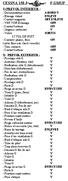 CESSNA 150 J F.GMUP 1) PREVOL INTERIEUR : - Documentation avion A BORD V - Blocage volant ENLEVE - Contact magnétos OFF ENLEVE - VHF VOR Eclairage OFF - Contact batterie ON - Jaugeurs carburant V - Volets
CESSNA 150 J F.GMUP 1) PREVOL INTERIEUR : - Documentation avion A BORD V - Blocage volant ENLEVE - Contact magnétos OFF ENLEVE - VHF VOR Eclairage OFF - Contact batterie ON - Jaugeurs carburant V - Volets
Navigation dans Windows
 Cours 03 Navigation dans Windows Comme je le disais en introduction, notre souris se révèle plus maligne qu'elle n'en a l'air. À tel point qu'il faut apprendre à la dompter (mais c'est très simple, ce
Cours 03 Navigation dans Windows Comme je le disais en introduction, notre souris se révèle plus maligne qu'elle n'en a l'air. À tel point qu'il faut apprendre à la dompter (mais c'est très simple, ce
CHECK-LIST F150 M F-GAQC. Aéroclub Saint Dizier - Robinson VISITE EXTERIEURE VISITE PRE-VOL EXTERIEURE. Dans le hangar
 Dans le hangar VISITE EXTERIEURE CHECK-LIST F150 M F-GAQC 2 purges essence... Niveau huile... Verrière, fenêtres... Sur le parking Essence... Barre de manœuvre... Effectuées Entre FULL et 2 cm en dessous
Dans le hangar VISITE EXTERIEURE CHECK-LIST F150 M F-GAQC 2 purges essence... Niveau huile... Verrière, fenêtres... Sur le parking Essence... Barre de manœuvre... Effectuées Entre FULL et 2 cm en dessous
AGASC / BUREAU INFORMATION JEUNESSE 06700 Saint Laurent du Var Tel : 04.93.07.00.66 bij@agasc.fr www.agasc.fr. Word: Les tableaux.
 Word: Les tableaux Introduction 6 ième partie Il est préférable par moments de présenter de l'information sous forme de tableau. Les instructions qui suivent démontrent comment créer un tableau et comment
Word: Les tableaux Introduction 6 ième partie Il est préférable par moments de présenter de l'information sous forme de tableau. Les instructions qui suivent démontrent comment créer un tableau et comment
PCTV Systems TVCenter
 PCTV Systems TVCenter PCTV Systems TVCenter Manuel d utilisation F Mars 2012 2012 PCTV Systems S.à r.l. Tous droits réservés. Aucune partie de ce manuel ne peut être reproduite ou transmise à d'autres
PCTV Systems TVCenter PCTV Systems TVCenter Manuel d utilisation F Mars 2012 2012 PCTV Systems S.à r.l. Tous droits réservés. Aucune partie de ce manuel ne peut être reproduite ou transmise à d'autres
Créer des étiquettes avec les adresses d'un tableau Calc
 Créer des étiquettes avec les adresses d'un tableau Calc Il faudra au préalable avoir déjà créé le tableau contenant les adresses avec Calc. Il y a trois étapes différentes pour réaliser des étiquettes
Créer des étiquettes avec les adresses d'un tableau Calc Il faudra au préalable avoir déjà créé le tableau contenant les adresses avec Calc. Il y a trois étapes différentes pour réaliser des étiquettes
Interface PC Vivago Ultra. Pro. Guide d'utilisation
 Interface PC Vivago Ultra Pro Guide d'utilisation Version 1.03 Configuration de l'interface PC Vivago Ultra Configuration requise Avant d'installer Vivago Ultra sur votre ordinateur assurez-vous que celui-ci
Interface PC Vivago Ultra Pro Guide d'utilisation Version 1.03 Configuration de l'interface PC Vivago Ultra Configuration requise Avant d'installer Vivago Ultra sur votre ordinateur assurez-vous que celui-ci
Réalisation de cartes vectorielles avec Word
 Réalisation de cartes vectorielles avec Word Vectorisation de la carte Après avoir scanné ou avoir récupéré un fond de carte sur Internet, insérez-la dans votre fichier Word : Commencez par rendre visible
Réalisation de cartes vectorielles avec Word Vectorisation de la carte Après avoir scanné ou avoir récupéré un fond de carte sur Internet, insérez-la dans votre fichier Word : Commencez par rendre visible
Système d alarme Guide Utilisateur
 Système d alarme Guide Utilisateur Sommaire 1. Introduction... 1 Affichages et commandes... 3 Affichages... 3 Commande:... 4 2. Utilisation courante... 5 Accès au système... 5 Evoluer dans un espace protégé...
Système d alarme Guide Utilisateur Sommaire 1. Introduction... 1 Affichages et commandes... 3 Affichages... 3 Commande:... 4 2. Utilisation courante... 5 Accès au système... 5 Evoluer dans un espace protégé...
COPIER, COUPER, COLLER, SELECTIONNER, ENREGISTRER.
 COPIER, COUPER, COLLER, SELECTIONNER, ENREGISTRER. 1. Comment déplacer ou copier un fichier sur Windows Vous aurez régulièrement besoin de déplacer ou dupliquer des fichiers sur votre ordinateur. Par exemple
COPIER, COUPER, COLLER, SELECTIONNER, ENREGISTRER. 1. Comment déplacer ou copier un fichier sur Windows Vous aurez régulièrement besoin de déplacer ou dupliquer des fichiers sur votre ordinateur. Par exemple
PHANTOM. Manuel Avancé. V 1.4 2013.03.22 Révision. 2013 DJI Innovations. All Rights Reserved. 1
 PHANTOM Manuel Avancé V 1.4 2013.03.22 Révision 2013 DJI Innovations. All Rights Reserved. 1 Index INDEX... 2 A1 INSTALLATION DU PILOTE ET DU LOGICIEL... 3 A2 CONFIGURATION ET MISES A JOUR DU LOGICIEL
PHANTOM Manuel Avancé V 1.4 2013.03.22 Révision 2013 DJI Innovations. All Rights Reserved. 1 Index INDEX... 2 A1 INSTALLATION DU PILOTE ET DU LOGICIEL... 3 A2 CONFIGURATION ET MISES A JOUR DU LOGICIEL
NAVIGATION SUR INTERNET EXPLORER
 Centres d accès communautaire Internet des Îles NAVIGATION SUR INTERNET EXPLORER Table des matières Introduction 1- Les barres d outils 1.1 La barre d adresse 2 5 min. 1.2. Les boutons de navigation 2
Centres d accès communautaire Internet des Îles NAVIGATION SUR INTERNET EXPLORER Table des matières Introduction 1- Les barres d outils 1.1 La barre d adresse 2 5 min. 1.2. Les boutons de navigation 2
Le plombier chauffagiste a aussi besoin de cette représentation pour savoir ce qu il y a à l intérieur de la maison au niveau des hauteurs.
 Les informations du plan Vous connaissez trois types de représentation d un pavillon : 1 : La perspective 2 : Les façades (page 2 ) 3 : La vue en plan (page 3) Observer attentivement la vue de la page
Les informations du plan Vous connaissez trois types de représentation d un pavillon : 1 : La perspective 2 : Les façades (page 2 ) 3 : La vue en plan (page 3) Observer attentivement la vue de la page
RAPPORT INCIDENT GRAVE
 www.bea.aero RAPPORT INCIDENT GRAVE Passage sous la vitesse d évolution en finale, remise de gaz, déclenchement de la protection grande incidence (1) Sauf précision contraire, les heures figurant dans
www.bea.aero RAPPORT INCIDENT GRAVE Passage sous la vitesse d évolution en finale, remise de gaz, déclenchement de la protection grande incidence (1) Sauf précision contraire, les heures figurant dans
Le poste de pilotage rendu intelligible aux Cadets Juniors
 Le poste de pilotage rendu intelligible aux Cadets Juniors 1- Le Cap et les Conversions 2- Le VOR-DME 3- L Arrow Director Finder 4- L Instrument Landing System 5- Présentation d une carte Atlas 6- Primary
Le poste de pilotage rendu intelligible aux Cadets Juniors 1- Le Cap et les Conversions 2- Le VOR-DME 3- L Arrow Director Finder 4- L Instrument Landing System 5- Présentation d une carte Atlas 6- Primary
HA2000 RTC Transmetteur téléphonique
 HA2000 RTC Transmetteur téléphonique Manuel d installation & d utilisation SOMMAIRE I. GENERALITES...2 1) CONTENU DU KIT...2 2) IDENTIFICATION...2 3) ALIMENTATION...3 4) CONNEXION A LA LIGNE TELEPHONIQUE...4
HA2000 RTC Transmetteur téléphonique Manuel d installation & d utilisation SOMMAIRE I. GENERALITES...2 1) CONTENU DU KIT...2 2) IDENTIFICATION...2 3) ALIMENTATION...3 4) CONNEXION A LA LIGNE TELEPHONIQUE...4
F BUMA CHECK LIST CESSNA F 150. Carburant 100 LL
 AERO-CLUB JEAN DOUDIES CASTELNAUDARY Tel : 04 68 23 10 50 Web : http://jeandoudies.free.fr e-mail : ac.jd@freesbe.fr CHECK LIST CESSNA F 150 F BUMA CHECK LIST NORMALE PARTIE SOL PAGE 1 CHECK LIST NORMALE
AERO-CLUB JEAN DOUDIES CASTELNAUDARY Tel : 04 68 23 10 50 Web : http://jeandoudies.free.fr e-mail : ac.jd@freesbe.fr CHECK LIST CESSNA F 150 F BUMA CHECK LIST NORMALE PARTIE SOL PAGE 1 CHECK LIST NORMALE
Cours Excel : les bases (bases, texte)
 Cours Excel : les bases (bases, texte) La leçon 1 est une leçon de base qui vous permettra de débuter avec Excel, elle sera fort utile pour les prochaines leçons. Remarque : à chaque fois qu il est demandé
Cours Excel : les bases (bases, texte) La leçon 1 est une leçon de base qui vous permettra de débuter avec Excel, elle sera fort utile pour les prochaines leçons. Remarque : à chaque fois qu il est demandé
Guide d utilisation du client STHS (V1.1)
 Guide d utilisation du client STHS (V1.1) Table des matières 1 INSTALLER DES FICHIERS CONNEXES AU STHS... 3 2 INSTALLER LE CLIENT - STHS... 3 3 TÉLÉCHARGER LE FICHIER DE LA LIGUE... 3 4 OUVRIR LE CLIENT
Guide d utilisation du client STHS (V1.1) Table des matières 1 INSTALLER DES FICHIERS CONNEXES AU STHS... 3 2 INSTALLER LE CLIENT - STHS... 3 3 TÉLÉCHARGER LE FICHIER DE LA LIGUE... 3 4 OUVRIR LE CLIENT
Niveau 1. Atelier d'initiation à l'ordinateur ... Fondation de la Bibliothèque Memphrémagog inc. Magog (Québec) J1X 2E7 Tél.
 . Fondation de la Bibliothèque Memphrémagog inc. Magog (Québec) J1X 2E7 Tél. : 843-1330 Atelier d'initiation à l'ordinateur Niveau 1.......... JB septembre 20085 1 Section I : Introduction à l ordinateur
. Fondation de la Bibliothèque Memphrémagog inc. Magog (Québec) J1X 2E7 Tél. : 843-1330 Atelier d'initiation à l'ordinateur Niveau 1.......... JB septembre 20085 1 Section I : Introduction à l ordinateur
Premiers pas avec D-RATS
 Premiers pas avec D-RATS Table des matières Un guide de démarrage rapide... 2 Étape 1 - Télécharger et installer le logiciel... 2 Étape 2 - Définir les préférences... 3 Etape 3 - Définir les chemins (paths)...
Premiers pas avec D-RATS Table des matières Un guide de démarrage rapide... 2 Étape 1 - Télécharger et installer le logiciel... 2 Étape 2 - Définir les préférences... 3 Etape 3 - Définir les chemins (paths)...
COURS WINDEV NUMERO 3
 COURS WINDEV NUMERO 3 01/02/2015 Travailler avec un fichier de données Etude du gestionnaire d analyse, Manipulation des tables mémoires, Manipulation de données, Création d états, Pré requis : Cours WinDev
COURS WINDEV NUMERO 3 01/02/2015 Travailler avec un fichier de données Etude du gestionnaire d analyse, Manipulation des tables mémoires, Manipulation de données, Création d états, Pré requis : Cours WinDev
Retour table des matières
 TABLE DES MATIÈRES Ouvrir un compte 1 Créer votre nom utilisateur et votre mot de passe 1 Ouvrir une session 3 Faire une commande / Légende de prix 3 1. Avec l option «Mes favoris» 4 2. Avec l option «Items
TABLE DES MATIÈRES Ouvrir un compte 1 Créer votre nom utilisateur et votre mot de passe 1 Ouvrir une session 3 Faire une commande / Légende de prix 3 1. Avec l option «Mes favoris» 4 2. Avec l option «Items
Documentation Liste des changements apportés
 Version 4.1.000 Documentation Liste des changements apportés C2 Innovations 2010 Table des matières À LA VERSION 4.1... 4 NOUVEAU PRE REQUIS POUR L INSTALLATION DE C2... 4 FERMER LA SESSION D UN UTILISATEUR
Version 4.1.000 Documentation Liste des changements apportés C2 Innovations 2010 Table des matières À LA VERSION 4.1... 4 NOUVEAU PRE REQUIS POUR L INSTALLATION DE C2... 4 FERMER LA SESSION D UN UTILISATEUR
2 ) Appareillage :L'appareil utilisé est un banc d'essai portatif CEV dont la photo et le schéma de principe indiqués ci-dessous ( figures 1 et 2 )
 NOTICE TECHNIQUE N : 026 Date :19/02/08 Révisée le : CONTROLE ETALONNAGE BADIN I ) TEST n 1 1 ) Introduction : La manipulation décrite ci-dessous, permet de controler en place, l'étalonnage de l'anémomètre
NOTICE TECHNIQUE N : 026 Date :19/02/08 Révisée le : CONTROLE ETALONNAGE BADIN I ) TEST n 1 1 ) Introduction : La manipulation décrite ci-dessous, permet de controler en place, l'étalonnage de l'anémomètre
F.A.Q 1.0 Designer 3D Atex System
 -Sommaire- 1-Comment installer le logiciel?...2 2-Comment créer un projet?...3 3-Comment ouvrir un projet?...4 4-Comment se déplacer en 2D & 3D?...5 5-Comment ajouter des composants?...6 1-Comment installer
-Sommaire- 1-Comment installer le logiciel?...2 2-Comment créer un projet?...3 3-Comment ouvrir un projet?...4 4-Comment se déplacer en 2D & 3D?...5 5-Comment ajouter des composants?...6 1-Comment installer
Air Navigation. Pro. Manuel de l utilisateur. Système de navigation réel avec carte défilante. Pour plus d info: www.xample.aero
 Air Navigation Pro Manuel de l utilisateur Air Navigation Système de navigation réel avec carte défilante Pour plus d info: www.xample.aero Les informations dans ce document peuvent changer sans avertissement.
Air Navigation Pro Manuel de l utilisateur Air Navigation Système de navigation réel avec carte défilante Pour plus d info: www.xample.aero Les informations dans ce document peuvent changer sans avertissement.
Guide d utilisation des services My Office
 Guide d utilisation des services My Office Note importante : La version de ce guide d utilisation ne s applique qu à l interface RIA (Web 2.0) de My Office. Une section supplémentaire concernant l interface
Guide d utilisation des services My Office Note importante : La version de ce guide d utilisation ne s applique qu à l interface RIA (Web 2.0) de My Office. Une section supplémentaire concernant l interface
GUIDE D'INSTRUCTIONS
 French GUIDE D'INSTRUCTIONS LECTEUR CD/MP3 AVEC RADIO FM ET LECTEUR USB Veuillez lire ces instructions avant d'utiliser votre appareil. Respectez-les scrupuleusement. VUE D'ENSEMBLE DU LECTEUR 1 2 3 10
French GUIDE D'INSTRUCTIONS LECTEUR CD/MP3 AVEC RADIO FM ET LECTEUR USB Veuillez lire ces instructions avant d'utiliser votre appareil. Respectez-les scrupuleusement. VUE D'ENSEMBLE DU LECTEUR 1 2 3 10
Guide de démarrage rapide Centre de copies et d'impression Bureau en Gros en ligne
 Guide de démarrage rapide Centre de copies et d'impression Bureau en Gros en ligne Aperçu du Centre de copies et d'impression Bureau en Gros en ligne Pour accéder à «copies et impression Bureau en Gros
Guide de démarrage rapide Centre de copies et d'impression Bureau en Gros en ligne Aperçu du Centre de copies et d'impression Bureau en Gros en ligne Pour accéder à «copies et impression Bureau en Gros
Ripper vos DVD (extraire vos fichier du DVD pour les mettre sur votre pc)
 Format Factory est un programme qui permet de réaliser beaucoup de choses sur vos vidéos (ainsi que vos fichiers audio et images), il est assez simple, totalement gratuit et le tout en français (si la
Format Factory est un programme qui permet de réaliser beaucoup de choses sur vos vidéos (ainsi que vos fichiers audio et images), il est assez simple, totalement gratuit et le tout en français (si la
Ce dont nous avons besoin pour suivre ce tutorial :
 Ce dont nous avons besoin pour suivre ce tutorial : -3ds max Version d essai disponible ICI -S2 CMX Viewer A télécharger ICI -Brazil r/s A télécharger ICI -CMX importer A télécharger ICI. Il suffit de
Ce dont nous avons besoin pour suivre ce tutorial : -3ds max Version d essai disponible ICI -S2 CMX Viewer A télécharger ICI -Brazil r/s A télécharger ICI -CMX importer A télécharger ICI. Il suffit de
DOSSIER TECHNIQUE XP 12
 DOSSIER TECHNIQUE XP 12 I) Descriptif des éléments principaux Aile XP 12 a) Caractéristiques Surface 12,5 m2 Profil Double surface 90% Envergure 9,2 m Allongement 7,36 Longueur 3,1 m Poids 46 kg Dossier
DOSSIER TECHNIQUE XP 12 I) Descriptif des éléments principaux Aile XP 12 a) Caractéristiques Surface 12,5 m2 Profil Double surface 90% Envergure 9,2 m Allongement 7,36 Longueur 3,1 m Poids 46 kg Dossier
Création d'un questionnaire (sondage)
 Création d'un questionnaire (sondage) Le but de ce petit tuto est d'avoir les séquences pas à pas pour la création d'un questionnaire de façon à ne pas devoir rechercher la manière de procéder si l'outil
Création d'un questionnaire (sondage) Le but de ce petit tuto est d'avoir les séquences pas à pas pour la création d'un questionnaire de façon à ne pas devoir rechercher la manière de procéder si l'outil
LASER MOVEMENT LM 21 CONTROLEUR LASER GUIDE D UTILISATION LASER MOVEMENT 1
 LASER MOVEMENT LM 21 CONTROLEUR LASER GUIDE D UTILISATION LASER MOVEMENT SARL au capital de 125 000 Euros - Since 1972 Siège, atelier, studio : ZA Le Trou Grillon - 91280 St Pierre du Perray - France RCS
LASER MOVEMENT LM 21 CONTROLEUR LASER GUIDE D UTILISATION LASER MOVEMENT SARL au capital de 125 000 Euros - Since 1972 Siège, atelier, studio : ZA Le Trou Grillon - 91280 St Pierre du Perray - France RCS
Qu est-ce qui différencie une bonne photo d une mauvaise? Trois éléments sont importants : La composition L éclairage La qualité et la résolution
 PRENDRE DE MEILLEURES PHOTOS 101 Par Lesley Ouimet Rien de plus facile que de prendre une photo numérique, mais c est un peu plus difficile de prendre une bonne photo numérique. Qu est-ce qui différencie
PRENDRE DE MEILLEURES PHOTOS 101 Par Lesley Ouimet Rien de plus facile que de prendre une photo numérique, mais c est un peu plus difficile de prendre une bonne photo numérique. Qu est-ce qui différencie
Notice d'utilisation Site Internet administrable à distance
 Notice d'utilisation Site Internet administrable à distance 1. Entrer dans l'espace d'administration Pour entrer dans l'espace d'administration, cliquez sur le lien nommé «administration» ou «Connexion»
Notice d'utilisation Site Internet administrable à distance 1. Entrer dans l'espace d'administration Pour entrer dans l'espace d'administration, cliquez sur le lien nommé «administration» ou «Connexion»
Une mise à jour du logiciel du lecteur FreeStyle InsuLinx est nécessaire. Veuillez lire l'ensemble de ce document avant de commencer.
 Une mise à jour du logiciel du lecteur FreeStyle InsuLinx est nécessaire. Veuillez lire l'ensemble de ce document avant de commencer. Les étapes suivantes vous guideront à travers le processus de téléchargement
Une mise à jour du logiciel du lecteur FreeStyle InsuLinx est nécessaire. Veuillez lire l'ensemble de ce document avant de commencer. Les étapes suivantes vous guideront à travers le processus de téléchargement
Manuel utilisateur Netviewer one2one
 Manuel utilisateur Netviewer one2one INDEX 1. Etablissement de la connexion...2 1.1. Client... 2 2. Travailler avec Netviewer en mode Show...3 2.1. Vue écran... 3 2.2. Le panneau Netviewer... 3 2.3. Caractéristiques...
Manuel utilisateur Netviewer one2one INDEX 1. Etablissement de la connexion...2 1.1. Client... 2 2. Travailler avec Netviewer en mode Show...3 2.1. Vue écran... 3 2.2. Le panneau Netviewer... 3 2.3. Caractéristiques...
Notice d utilisation de l alarme EMATRONIC
 Notice d utilisation de l alarme EMATRONIC Préface... 3 Fonctionnalités du système... 4 Présentation de la centrale d alarme... 5 Mise en fonctionnement... 6 1. Initialisation... 6 2. Réglage du système...
Notice d utilisation de l alarme EMATRONIC Préface... 3 Fonctionnalités du système... 4 Présentation de la centrale d alarme... 5 Mise en fonctionnement... 6 1. Initialisation... 6 2. Réglage du système...
CHAPITRE IX : Les appareils de mesures électriques
 CHAPITRE IX : Les appareils de mesures électriques IX. 1 L'appareil de mesure qui permet de mesurer la différence de potentiel entre deux points d'un circuit est un voltmètre, celui qui mesure le courant
CHAPITRE IX : Les appareils de mesures électriques IX. 1 L'appareil de mesure qui permet de mesurer la différence de potentiel entre deux points d'un circuit est un voltmètre, celui qui mesure le courant
Tutoriel Prise en Main de la Plateforme MetaTrader 4. Mise à jour : 7/09/2009 1.6
 Tutoriel Prise en Main de la Plateforme MetaTrader 4 Mise à jour : 7/09/2009 1.6 Ce tutoriel de prise en main permet d utiliser les principales fonctionnalités de MetaTrader. La plateforme MetaTrader utilise
Tutoriel Prise en Main de la Plateforme MetaTrader 4 Mise à jour : 7/09/2009 1.6 Ce tutoriel de prise en main permet d utiliser les principales fonctionnalités de MetaTrader. La plateforme MetaTrader utilise
claroline classroom online
 de la plate-forme libre d'apprentissage en ligne Claroline 1.4 Manuel Révision du manuel: 06/2003 Créé le 07/09/2003 12:02 Page 1 Table des matières 1) INTRODUCTION...3 2) AFFICHER LA PAGE DE DEMARRAGE...3
de la plate-forme libre d'apprentissage en ligne Claroline 1.4 Manuel Révision du manuel: 06/2003 Créé le 07/09/2003 12:02 Page 1 Table des matières 1) INTRODUCTION...3 2) AFFICHER LA PAGE DE DEMARRAGE...3
VOS PREMIERS PAS AVEC TRACENPOCHE
 Vos premiers pas avec TracenPoche page 1/16 VOS PREMIERS PAS AVEC TRACENPOCHE Un coup d'oeil sur l'interface de TracenPoche : La zone de travail comporte un script, une figure, un énoncé, une zone d analyse,
Vos premiers pas avec TracenPoche page 1/16 VOS PREMIERS PAS AVEC TRACENPOCHE Un coup d'oeil sur l'interface de TracenPoche : La zone de travail comporte un script, une figure, un énoncé, une zone d analyse,
FAQ pour tablette Windows 8 (NS-15MS0832 et NS-15MS0832B) Avril 2015
 FAQ pour tablette Windows 8 (NS-15MS0832 et NS-15MS0832B) Avril 2015 Navigation... 2 Question 1 : À quoi servent les icônes?... 2 Question 2 : Comment naviguer à l'aide d'une souris ou d'un pavé tactile?...
FAQ pour tablette Windows 8 (NS-15MS0832 et NS-15MS0832B) Avril 2015 Navigation... 2 Question 1 : À quoi servent les icônes?... 2 Question 2 : Comment naviguer à l'aide d'une souris ou d'un pavé tactile?...
De l automatisme à la domotique...
 Domotique La Et si le futur était déja là D De l automatisme à la domotique... Simples ou complexes, les systèmes automatisés sont partout dans notre environnement quotidien. Les produits automatisés sont
Domotique La Et si le futur était déja là D De l automatisme à la domotique... Simples ou complexes, les systèmes automatisés sont partout dans notre environnement quotidien. Les produits automatisés sont
FONCTIONS TÉLÉPHONIQUES
 FONCTIONS TÉLÉPHONIQUES 1. RÉPONDRE À UN APPEL Modèle 7324 1 appel : Décrochez le combiné pour avoir le prochain appel Plusieurs appels : Mise en file d attente ou fonction 801 Les appels extérieurs ont
FONCTIONS TÉLÉPHONIQUES 1. RÉPONDRE À UN APPEL Modèle 7324 1 appel : Décrochez le combiné pour avoir le prochain appel Plusieurs appels : Mise en file d attente ou fonction 801 Les appels extérieurs ont
1. Création d'un état... 2. 2. Création d'un état Instantané Colonnes... 3. 3. Création d'un état Instantané Tableau... 4
 1. Création d'un état... 2 2. Création d'un état Instantané Colonnes... 3 3. Création d'un état Instantané Tableau... 4 4. Création d'un état avec plusieurs tables... 9 5. Modifier la structure d'un état...11
1. Création d'un état... 2 2. Création d'un état Instantané Colonnes... 3 3. Création d'un état Instantané Tableau... 4 4. Création d'un état avec plusieurs tables... 9 5. Modifier la structure d'un état...11
smart flap guide de 'utilisateur
 smart flap guide de 'utilisateur Smart Flap - D'un coup d'œil boutons de programmation (pattes et lune) avant-toit avec lecteur loquet d entrée clapet de fermeture loquet de sortie 2 D'un coup d'œil Guide
smart flap guide de 'utilisateur Smart Flap - D'un coup d'œil boutons de programmation (pattes et lune) avant-toit avec lecteur loquet d entrée clapet de fermeture loquet de sortie 2 D'un coup d'œil Guide
1- Durant votre vol, vous entrez dans un thermique. Décrivez, par un schéma simple, l incidence sur votre voile.
 QUESTIONS OUVERTES POUR LE BREVET DE PILOTE CONFIRME, SUR LES THEMES «Mécanique de vol/aérodynamique», «réglementation/espace aérien», «météo/aérologie», «pilotage». Les questions liées au brevet de pilote
QUESTIONS OUVERTES POUR LE BREVET DE PILOTE CONFIRME, SUR LES THEMES «Mécanique de vol/aérodynamique», «réglementation/espace aérien», «météo/aérologie», «pilotage». Les questions liées au brevet de pilote
Trucs et astuces N o 2.1 COMMENT AJUSTER VOTRE TABLETTE PORTE-CLAVIER
 Trucs et astuces N o 2.1 COMMENT AJUSTER VOTRE TABLETTE PORTE-CLAVIER Vous reconnaissez-vous? Vous avez une tablette porte-clavier et vous savez qu elle est ajustable mais ne savez pas comment faire. Peut-être
Trucs et astuces N o 2.1 COMMENT AJUSTER VOTRE TABLETTE PORTE-CLAVIER Vous reconnaissez-vous? Vous avez une tablette porte-clavier et vous savez qu elle est ajustable mais ne savez pas comment faire. Peut-être
remotebox Application pour la commande à distance du XDJ-R1 Mode d emploi
 Application pour la commande à distance du XDJ-R remotebox http://pioneerdj.com/support/ Le site Pioneer ci-dessus offre une FAQ, des informations sur le logiciel et divers types d informations et de services
Application pour la commande à distance du XDJ-R remotebox http://pioneerdj.com/support/ Le site Pioneer ci-dessus offre une FAQ, des informations sur le logiciel et divers types d informations et de services
Consignes d'utilisation de l'aérodrome de Saint Tropez-La Môle. Pour une exploitation en Transport public
 Consignes d'utilisation de l'aérodrome de Saint Tropez-La Môle NOTE D INFORMATION A L ATTENTION DES OPERATEURS D APPAREILS DE MTOW INFERIEURE A 5.7t Pour une exploitation en Transport public Page 2 Consignes
Consignes d'utilisation de l'aérodrome de Saint Tropez-La Môle NOTE D INFORMATION A L ATTENTION DES OPERATEURS D APPAREILS DE MTOW INFERIEURE A 5.7t Pour une exploitation en Transport public Page 2 Consignes
Androïd Manuel d installation MB PRO LIGHT Préalable. Définitions
 Androïd Manuel d installation MB PRO LIGHT Préalable MB Pro Light est compatible avec tous les téléphones disposant du système d exploitation Androïd 1.5 et supérieur Après votre achat, vous avez reçu
Androïd Manuel d installation MB PRO LIGHT Préalable MB Pro Light est compatible avec tous les téléphones disposant du système d exploitation Androïd 1.5 et supérieur Après votre achat, vous avez reçu
Service des ressources informatiques - Conseil Scolaire de District Catholique Centre-Sud Page 1
 Service des ressources informatiques - Conseil Scolaire de District Catholique Centre-Sud Page 1 Table des matières 1. Accéder au gestionnaire de notes... 3 2. Sélectionner une classe... 4 3. Première
Service des ressources informatiques - Conseil Scolaire de District Catholique Centre-Sud Page 1 Table des matières 1. Accéder au gestionnaire de notes... 3 2. Sélectionner une classe... 4 3. Première
EXCEL TUTORIEL 2012/2013
 EXCEL TUTORIEL 2012/2013 Excel est un tableur, c est-à-dire un logiciel de gestion de tableaux. Il permet de réaliser des calculs avec des valeurs numériques, mais aussi avec des dates et des textes. Ainsi
EXCEL TUTORIEL 2012/2013 Excel est un tableur, c est-à-dire un logiciel de gestion de tableaux. Il permet de réaliser des calculs avec des valeurs numériques, mais aussi avec des dates et des textes. Ainsi
Services bancaires par Internet aux entreprises. Guide pratique pour : Rapports de solde Version 8.05.22
 Services bancaires par Internet aux entreprises Guide pratique pour : Rapports de solde Version 8.05.22 Table des matières Avez-vous besoin d aide?... 3 Exigences informatiques... 4 Navigateurs acceptés...
Services bancaires par Internet aux entreprises Guide pratique pour : Rapports de solde Version 8.05.22 Table des matières Avez-vous besoin d aide?... 3 Exigences informatiques... 4 Navigateurs acceptés...
INSTRUCTIONS D INSTALLATION SOUS WINDOWS 7 / WINDOWS VISTA / WINDOWS XP
 Que vous soyez passionné par les jeux de tir subjectif, les jeux de rôles en ligne massivement multijoueurs ou les jeux RTS (Real Time Strategy), le gamepad Razer Nostromo vous permet de maîtriser votre
Que vous soyez passionné par les jeux de tir subjectif, les jeux de rôles en ligne massivement multijoueurs ou les jeux RTS (Real Time Strategy), le gamepad Razer Nostromo vous permet de maîtriser votre
Manuel d utilisation du SC403
 Manuel d utilisation du SC403 Table des matières I. Avant l installation II. Gestion du SC 403 A. Procédure d enregistrement. i. Enregistrement de la carte ii. Enregistrement du code B. Vérification d
Manuel d utilisation du SC403 Table des matières I. Avant l installation II. Gestion du SC 403 A. Procédure d enregistrement. i. Enregistrement de la carte ii. Enregistrement du code B. Vérification d
Inscriptions en ligne
 Inscriptions en ligne 1) Création de votre compte Tout d abord, cliquez sur le lien «inscription» de la page qui apparaît alors à l écran. Une nouvelle page apparaît permettant d entrer les informations
Inscriptions en ligne 1) Création de votre compte Tout d abord, cliquez sur le lien «inscription» de la page qui apparaît alors à l écran. Une nouvelle page apparaît permettant d entrer les informations
Manuel d installation Lecteur XM3
 Manuel d installation Lecteur XM3 Conditions, Les Transactions, les livraisons, etc seront effectuées selon les conditions générales de livraisons, déposées à la Chambre de Commerce de Mappel, Pays Bas.
Manuel d installation Lecteur XM3 Conditions, Les Transactions, les livraisons, etc seront effectuées selon les conditions générales de livraisons, déposées à la Chambre de Commerce de Mappel, Pays Bas.
Calcul du niveau de transition
 Calcul du niveau de transition I. Pré requis Avant toutes choses, dés que l on parle d altimétrie on prend un crayon et une feuille de papier et on se fait un dessin!!!!! La définitions de l altitude de
Calcul du niveau de transition I. Pré requis Avant toutes choses, dés que l on parle d altimétrie on prend un crayon et une feuille de papier et on se fait un dessin!!!!! La définitions de l altitude de
Atelier «personnaliser l environnement de l ordinateur mai 2015
 Sous windows 7 La barre des tâches Elle est composé du bouton démarrer, des accès rapides à certains programmes et options. Cette barre peut être placée en bas de l écran mais aussi sur les côtés ou en
Sous windows 7 La barre des tâches Elle est composé du bouton démarrer, des accès rapides à certains programmes et options. Cette barre peut être placée en bas de l écran mais aussi sur les côtés ou en
Instructions de montage
 LA SÉCURITÉ AU PLUS HAUT NIVEAU Easi - Dec Plateforme d accès de 2 mètres Instructions de montage Kee Safety SAS 30 bld Pasteur 75015 Paris Tél : + 33 1 53 58 14 26 Fax : + 33 1 53 58 14 11 Dispositif
LA SÉCURITÉ AU PLUS HAUT NIVEAU Easi - Dec Plateforme d accès de 2 mètres Instructions de montage Kee Safety SAS 30 bld Pasteur 75015 Paris Tél : + 33 1 53 58 14 26 Fax : + 33 1 53 58 14 11 Dispositif
Table des matières...2 Introduction...4 Terminologie...4
 Table des matières Table des matières...2 Introduction...4 Terminologie...4 Programme EasyTour...5 Premiers pas...5 Installation...6 Installation du logiciel EasyTour...6 Branchement du téléchargeur...6
Table des matières Table des matières...2 Introduction...4 Terminologie...4 Programme EasyTour...5 Premiers pas...5 Installation...6 Installation du logiciel EasyTour...6 Branchement du téléchargeur...6
12 Tableaux croisés dynamiques
 12 Le tableau croisé dynamique est l un des meilleurs outils de synthèse que propose Excel. Ne vous laissez pas intimidé par ce nom barbare et surtout, oubliez les inconvénients et les lourdeurs des précédentes
12 Le tableau croisé dynamique est l un des meilleurs outils de synthèse que propose Excel. Ne vous laissez pas intimidé par ce nom barbare et surtout, oubliez les inconvénients et les lourdeurs des précédentes
Bien travailler sur plusieurs écrans
 Bien travailler sur plusieurs écrans Pour améliorer votre confort sur votre ordinateur et travailler plus efficacement, vous pouvez lui ajouter un second voire un troisième écran. En étendant la surface
Bien travailler sur plusieurs écrans Pour améliorer votre confort sur votre ordinateur et travailler plus efficacement, vous pouvez lui ajouter un second voire un troisième écran. En étendant la surface
Créer un premier document avec Pages
 1 Créer un premier document avec Pages Dans ce chapitre, vous aborderez les fonctions élémentaires de Pages par le biais de la rédaction d une lettre et de la réalisation d une carte d anniversaire à l
1 Créer un premier document avec Pages Dans ce chapitre, vous aborderez les fonctions élémentaires de Pages par le biais de la rédaction d une lettre et de la réalisation d une carte d anniversaire à l
À propos de votre liseuse... 4
 Kobo Glo guide d'utilisation Table des matières À propos de votre liseuse... 4 Anatomie de votre liseuse... 4 Utiliser l écran tactile... 7 Mettre en veille et réveiller votre liseuse... 9 Régler la luminosité...
Kobo Glo guide d'utilisation Table des matières À propos de votre liseuse... 4 Anatomie de votre liseuse... 4 Utiliser l écran tactile... 7 Mettre en veille et réveiller votre liseuse... 9 Régler la luminosité...
Comment accéder à d Internet Explorer
 Comment accéder à d Pour ouvrir l application, vous n avez qu à doublecliquer sur l icône de celle-ci : ou vous pouvez encore allez le chercher par le raccourci dans la barre des tâches : Lorsque l application
Comment accéder à d Pour ouvrir l application, vous n avez qu à doublecliquer sur l icône de celle-ci : ou vous pouvez encore allez le chercher par le raccourci dans la barre des tâches : Lorsque l application
LES TOUT PREMIERS PAS
 DESMODO, un logiciel de gestion d idées http://www.desmodo.net/ LES TOUT PREMIERS PAS Desmodo est un logiciel (libre) qui permet, entre autre, de visualiser et de synthétiser, de manière organisée, sous
DESMODO, un logiciel de gestion d idées http://www.desmodo.net/ LES TOUT PREMIERS PAS Desmodo est un logiciel (libre) qui permet, entre autre, de visualiser et de synthétiser, de manière organisée, sous
La Clé informatique. Formation Excel XP Aide-mémoire
 La Clé informatique Formation Excel XP Aide-mémoire Septembre 2005 Table des matières Qu est-ce que le logiciel Microsoft Excel?... 3 Classeur... 4 Cellule... 5 Barre d outil dans Excel...6 Fonctions habituelles
La Clé informatique Formation Excel XP Aide-mémoire Septembre 2005 Table des matières Qu est-ce que le logiciel Microsoft Excel?... 3 Classeur... 4 Cellule... 5 Barre d outil dans Excel...6 Fonctions habituelles
Manuel d utilisation Alarme Auto na-2018 Attention :
 Manuel d utilisation Alarme Auto na-2018 Attention : 1) Le contenu de ce manuel comprend les informations nécessaires à une utilisation correcte de cet appareil. Nous vous suggérons dès lors de le lire
Manuel d utilisation Alarme Auto na-2018 Attention : 1) Le contenu de ce manuel comprend les informations nécessaires à une utilisation correcte de cet appareil. Nous vous suggérons dès lors de le lire
Afin d accéder à votre messagerie personnelle, vous devez vous identifier par votre adresse mail et votre mot de passe :
 1 CONNEXION A LA MESSAGERIE ZIMBRA PAR LE WEBMAIL Ecran de connexion à la messagerie Rendez vous dans un premier temps sur la page correspondant à votre espace webmail : http://webmailn.%votrenomdedomaine%
1 CONNEXION A LA MESSAGERIE ZIMBRA PAR LE WEBMAIL Ecran de connexion à la messagerie Rendez vous dans un premier temps sur la page correspondant à votre espace webmail : http://webmailn.%votrenomdedomaine%
Introduction : Cadkey
 Introduction Cadkey Cadkey est un logiciel de dessin assisté par ordinateur. La fenêtre du logiciel devrait ressembler à quelque chose comme suit: Le menu supérieur: Redraw Autoscale Efface Modifier les
Introduction Cadkey Cadkey est un logiciel de dessin assisté par ordinateur. La fenêtre du logiciel devrait ressembler à quelque chose comme suit: Le menu supérieur: Redraw Autoscale Efface Modifier les
Manuel utilisateur Alarme GSM+RTC
 Manuel utilisateur Alarme GSM+RTC Sommaire 1. Caractéristiques... 4 2. Paramétrage du système d alarme... 4 3. Processus d alarme... 5 3.1 Description du processus d alarme... 5 3.2 Schéma de fonctionnement...
Manuel utilisateur Alarme GSM+RTC Sommaire 1. Caractéristiques... 4 2. Paramétrage du système d alarme... 4 3. Processus d alarme... 5 3.1 Description du processus d alarme... 5 3.2 Schéma de fonctionnement...
À propos de votre liseuse... 5
 Kobo Touch guide d'utilisation Table Des Matières À propos de votre liseuse... 5 Anatomie de votre liseuse... 5 Charger votre liseuse... 6 Utiliser l écran tactile... 8 Connecter la liseuse à votre ordinateur...
Kobo Touch guide d'utilisation Table Des Matières À propos de votre liseuse... 5 Anatomie de votre liseuse... 5 Charger votre liseuse... 6 Utiliser l écran tactile... 8 Connecter la liseuse à votre ordinateur...
LPP SAINT JOSEPH BELFORT MODE OPERATOIRE ACTIVINSPIRE. Bonne utilisation à toutes et tous! UTILISATION DES TBI LE LOGICIEL ACTIVINSPIRE
 LPP SAINT JOSEPH BELFORT MODE OPERATOIRE ACTIVINSPIRE Utilisation des TBI UTILISATION DES TBI LE LOGICIEL ACTIVINSPIRE T B utoriel de base, ce mode d emploi a pour objectif de vous présenter les principales
LPP SAINT JOSEPH BELFORT MODE OPERATOIRE ACTIVINSPIRE Utilisation des TBI UTILISATION DES TBI LE LOGICIEL ACTIVINSPIRE T B utoriel de base, ce mode d emploi a pour objectif de vous présenter les principales
ESPACE COLLABORATIF SHAREPOINT
 Conseil de l Europe Service des Technologies de l Information ESPACE COLLABORATIF SHAREPOINT DOSSIER D UTILISATEUR 1/33 Sommaire 1. Présentation de SharePoint... 3 1.1. Connexion... 4 2. Les listes...
Conseil de l Europe Service des Technologies de l Information ESPACE COLLABORATIF SHAREPOINT DOSSIER D UTILISATEUR 1/33 Sommaire 1. Présentation de SharePoint... 3 1.1. Connexion... 4 2. Les listes...
Guide de présentation du courrier électronique. Microsoft Outlook 2010. Préparé par : Patrick Kenny
 Guide de présentation du courrier électronique Microsoft Outlook 2010 Préparé par : Patrick Kenny 5 décembre 2011 Table des matières Adresse courriel, nom de domaine et compte des employés :... 4 Liste
Guide de présentation du courrier électronique Microsoft Outlook 2010 Préparé par : Patrick Kenny 5 décembre 2011 Table des matières Adresse courriel, nom de domaine et compte des employés :... 4 Liste
Comment se connecter au dossier partagé?
 Comment se connecter au dossier partagé? Physique Strasbourg Ingénierie 4 avril 2013 Table des matières 1 But du tutoriel 1 2 Client FTP : Filezilla 2 2.1 Téléchargement et installation du client de partage......................
Comment se connecter au dossier partagé? Physique Strasbourg Ingénierie 4 avril 2013 Table des matières 1 But du tutoriel 1 2 Client FTP : Filezilla 2 2.1 Téléchargement et installation du client de partage......................
Mode d'emploi abrégé du GPS GeoExplorer3 et du Software GPS Pathfinder Office
 Mode d'emploi abrégé du GPS GeoExplorer3 et du Software GPS Pathfinder Office Remarque...2 Introduction...2 Préliminaires...2 Almanach...2 Préparation des fichiers avant d'aller sur le terrain...2 Réglage
Mode d'emploi abrégé du GPS GeoExplorer3 et du Software GPS Pathfinder Office Remarque...2 Introduction...2 Préliminaires...2 Almanach...2 Préparation des fichiers avant d'aller sur le terrain...2 Réglage
Guide de l utilisateur Mikogo Version Windows
 Guide de l utilisateur Mikogo Version Windows Table des matières Création d un compte utilisateur 3 Téléchargement et installation 4 Démarrer une session 4 Joindre une session 5 Fonctionnalités 6 Liste
Guide de l utilisateur Mikogo Version Windows Table des matières Création d un compte utilisateur 3 Téléchargement et installation 4 Démarrer une session 4 Joindre une session 5 Fonctionnalités 6 Liste
 ACTIVTE N 2 CONTRAT D ACTIVITE NIVEAU 6 ème Objets techniques Matériaux Energies Evolution objets techniques Réalisation T.I.C DECOUVERTE DU POSTE INFORMATIQUE PRESENTATION DE L ACTIVITE Cette activité
ACTIVTE N 2 CONTRAT D ACTIVITE NIVEAU 6 ème Objets techniques Matériaux Energies Evolution objets techniques Réalisation T.I.C DECOUVERTE DU POSTE INFORMATIQUE PRESENTATION DE L ACTIVITE Cette activité
À propos de cette page... 27. Recommandations pour le mot de passe... 26
 Rebit 5 Help Table des matières Apprentissage... 1 Création du premier point de restauration... 1 Que fait le disque de sauvegarde Rebit 5?... 1 Fonctions de Rebit 5... 1 Création du premier point de restauration...
Rebit 5 Help Table des matières Apprentissage... 1 Création du premier point de restauration... 1 Que fait le disque de sauvegarde Rebit 5?... 1 Fonctions de Rebit 5... 1 Création du premier point de restauration...
Boîtier disque dur SATA 3,5 pouces Fonction économie d énergie
 Boîtier disque dur SATA 3,5 pouces Fonction économie d énergie PX-1106 Chère cliente, Cher client, Nous vous remercions pour l achat de ce boîtier de disque dur. Faites de votre disque dur une mémoire
Boîtier disque dur SATA 3,5 pouces Fonction économie d énergie PX-1106 Chère cliente, Cher client, Nous vous remercions pour l achat de ce boîtier de disque dur. Faites de votre disque dur une mémoire
LibreOffice Calc : introduction aux tableaux croisés dynamiques
 Fiche logiciel LibreOffice Calc 3.x Tableur Niveau LibreOffice Calc : introduction aux tableaux croisés dynamiques Un tableau croisé dynamique (appelé Pilote de données dans LibreOffice) est un tableau
Fiche logiciel LibreOffice Calc 3.x Tableur Niveau LibreOffice Calc : introduction aux tableaux croisés dynamiques Un tableau croisé dynamique (appelé Pilote de données dans LibreOffice) est un tableau
Check-list F 150 L Vitesses en Noeuds F-BOGE AERO CLUB DE L'ACQ
 Check-list F 150 L Vitesses en Noeuds F-BOGE AERO CLUB DE L'ACQ Les actions encadrées en bleu et/ou écrites sur fond bleu en caractère normal doivent être exécutées de mémoire (utiliser le cas échéant
Check-list F 150 L Vitesses en Noeuds F-BOGE AERO CLUB DE L'ACQ Les actions encadrées en bleu et/ou écrites sur fond bleu en caractère normal doivent être exécutées de mémoire (utiliser le cas échéant
Dongle WiFi de QUMI Manuel de l utilisateur
 Dongle WiFi de QUMI Manuel de l utilisateur (Nom du modèle : QW-Wifi10) Version : 1.1 Date : 6 décembre 2011 **Avant d'utiliser la dongle WiFi, vérifiez en premier la version du logiciel QUMI.** Comment
Dongle WiFi de QUMI Manuel de l utilisateur (Nom du modèle : QW-Wifi10) Version : 1.1 Date : 6 décembre 2011 **Avant d'utiliser la dongle WiFi, vérifiez en premier la version du logiciel QUMI.** Comment
VITESSE + DISTANCE MODE D EMPLOI V.16
 VITESSE + DISTANCE MODE D EMPLOI V.16 Sommaire Introduction...3 Vue d ensemble des fonctions...3 Charge de la montre Run Trainer...4 Obtention du tout dernier micrologiciel...4 Créer un compte en ligne
VITESSE + DISTANCE MODE D EMPLOI V.16 Sommaire Introduction...3 Vue d ensemble des fonctions...3 Charge de la montre Run Trainer...4 Obtention du tout dernier micrologiciel...4 Créer un compte en ligne
Créer son compte del.icio.us
 1 Créer son compte del.icio.us Del.icio.us (à lire delicious, délicieux en anglais...) est un site gratuit en anglais très populaire grâce aux fonctions originales qu'il propose : Il permet de sauvegarder
1 Créer son compte del.icio.us Del.icio.us (à lire delicious, délicieux en anglais...) est un site gratuit en anglais très populaire grâce aux fonctions originales qu'il propose : Il permet de sauvegarder
Trier les ventes (sales order) avec Vtiger CRM
 Trier les ventes (sales order) avec Vtiger CRM Dans l'activité d'une entreprise, on peut avoir besoin d'un outil pour trier les ventes, ce afin de réaliser un certain nombre de statistiques sur ces ventes,
Trier les ventes (sales order) avec Vtiger CRM Dans l'activité d'une entreprise, on peut avoir besoin d'un outil pour trier les ventes, ce afin de réaliser un certain nombre de statistiques sur ces ventes,
